So aktivieren oder deaktivieren Sie die Space -Warnung mit niedriger Festplatten in Windows 11
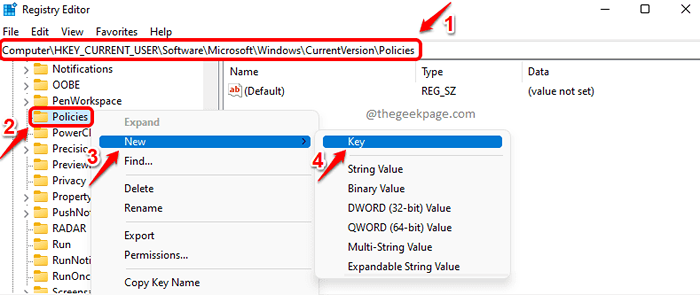
- 1961
- 309
- Janin Pletsch
Windows 11 gibt dem Geringer Speicherplatz Warnung in der unteren rechten Ecke Ihres Bildschirms, wenn Sie nicht viel Platz in einem Ihrer Laufwerke haben. Wenn Sie diese Warnung bekommen, sollten Sie etwas Platz freisetzen. Aber wie wichtig es ist, beim Sehen dieser Warnung eine Maßnahme zu ergreifen? Wenn Sie die Warnung für das System Laufwerk erhalten, in dem Ihre Fenster installiert sind, im Allgemeinen das C -Laufwerk, sollten Sie diese Warnung nicht als Ihre ignorieren Das System kann abstürzen, wenn Ihr C -Laufwerk nicht genügend Platz gibt. Aber wenn Sie das bekommen Geringer Speicherplatz Warnung in einer anderen Fahrt, dann ist es relativ sicher, diese Warnung zu ignorieren.
Einmal der Geringer Speicherplatz Warnung beginnt zu sehen, es kann ziemlich ärgerlich sein, da es alle paar Minuten immer wieder auftaucht und Sie daran erinnert, dass Ihnen der Platz ausgeht. Lesen Sie weiter, um zu erfahren, wie Sie diese Warnung leicht mit einigen sehr einfachen Schritten entfernen können.
Notiz: Bevor Sie Änderungen an den Registrierungseinstellungen vornehmen. Klicken Sie hier, um zu erfahren, wie Sie das Registrierungseditor Backup übernehmen können.
Schritt 1: Starte den Laufen Fenster durch Drücken der Gewinnen und r Schlüssel gleichzeitig.
Wenn das Auslauffenster startet, geben Sie ein, geben Sie ein reflikt und schlagen OK Taste.
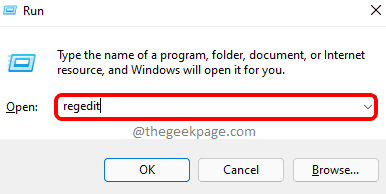
Schritt 2: Kopieren Sie als nächstes den folgenden Pfad und fügen Sie ihn auf die ein Registierungseditor Navigation Bar. Schlag Eingeben Schlüssel, wenn Sie fertig sind.
Computer \ hkey_current_user \ Software \ Microsoft \ Windows \ Currentversion \ Richtlinien
Stellen Sie sicher, dass Sie auf der Richtlinien Ordner.
Jetzt, Rechtsklick auf der Richtlinien Ordner und dann klicken Sie auf Neu und dann weiter Taste.
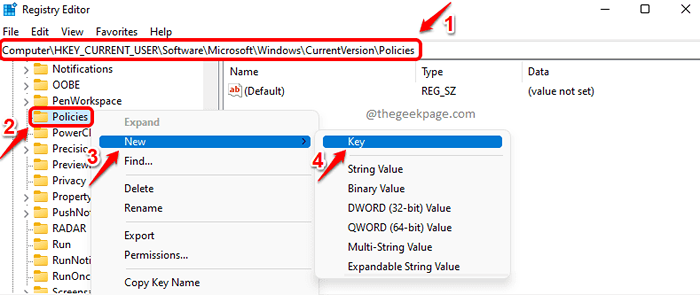
Schritt 3: Klicken Sie auf den neu erstellten Schlüsselordner im Ordner der Richtlinien. Drücken Sie F2 Und umbenennen es zu Forscher.
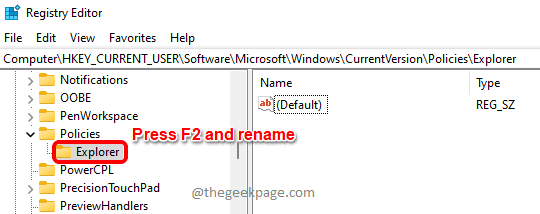
Schritt 4: Als nächstes, Rechtsklick auf dem neu erstellten Forscher Ordner, dann klicken Sie auf die Neu Option und dann klicken Sie auf DWORD (32-BIT) Wert.
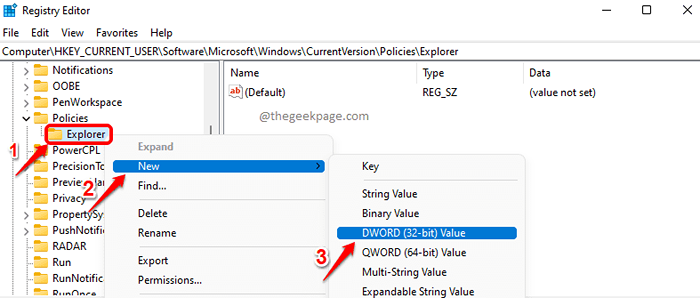
Schritt 5: Klicken Sie auf den neu erstellten DWORD -Wert und drücken Sie die F2 -Taste zu umbenennen Es. Geben Sie den neuen Namen als NOLOWDISKSPACECKKS.
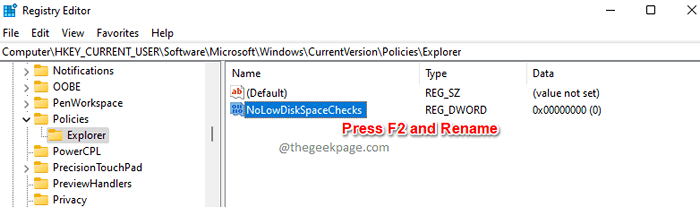
Schritt 6: Zu deaktivieren Die Warnung mit niedriger Speicherfläche, Doppelklick auf der NOLOWDISKSPACECKKS Schlüssel und geben 1 im Messwert Feld. Schlag OK Schaltfläche Wenn Sie fertig sind.
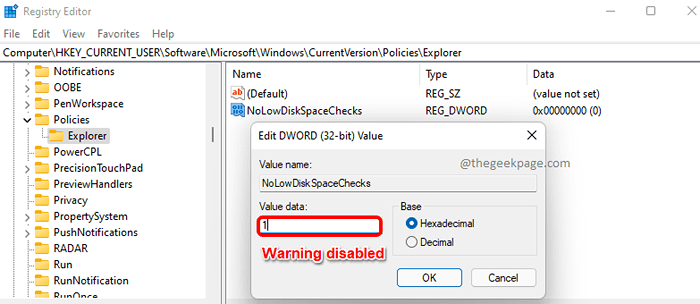
Schritt 7: Wenn Sie wollen ermöglichen Die Warnung mit niedrigem Speicherplatz, dann musst du dann Doppelklick auf der NOLOWDISKSPACECKKS Schlüssel und dann den Wert in sich einstellen Messwert Feld als 0(Null). Drücken Sie die OK Taste, wenn Sie fertig sind.
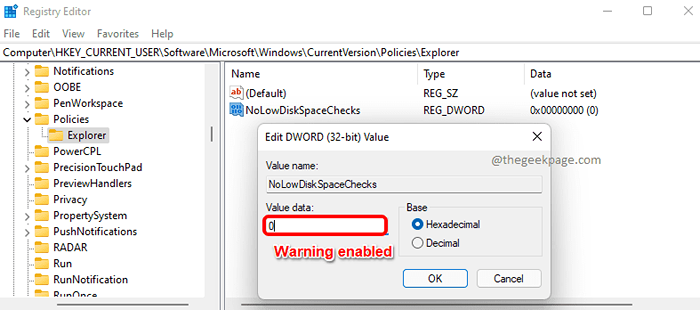
Das ist es. Mit Ihrem nächsten Neustart werden Änderungen gespeichert. Sie sollten nicht mehr die Weltraumwarnung mit niedriger Datenträger bekommen.
Ich hoffe, Sie haben den Artikel nützlich gefunden.
- « So setzen Sie eine Tastaturverknüpfung, um die App -Calculator -App in Windows 11 zu starten
- 9 Möglichkeiten, auf dem Bildschirmtastatur in Windows 11 zu beginnen »

